Инструкция по настройке виджета
Поиск и объединение дублей в amoCRM
Избавьтесь от дублей контактов и компаний в вашей клиентской базе в amoCRM.
Перейти на страницу виджета
Перейти на страницу виджета
Установка виджета
Чтобы установить виджет, вам необходимо быть авторизованным в аккаунте amoCRM.
- Кликните по кнопке ниже
- Выберите аккаунт, куда необходимо установить интеграцию
- Нажмите кнопку "Разрешить"
Первичная настройка
В настройках введите Ваш номер телефона и сгенерируйте ключ безопасности виджета
Выберите поля Контактов/Компаний, по которым виджет будет искать дубли при вводе значений
Пользователи, у которых нет прав на склейку дублей, смогут ставить задачу на другого Пользователя. Выберите тип задачи и ответственного по умолчанию
Расширенная настройка
Ручной поиск дублей доступен из сущности Списки
Перейдите в сущность Списки, в правом верхнем углу откройте контекстное меню
Выберите значение "Поиск дублей" со знаком ДНК
Перейдите в сущность Списки, в правом верхнем углу откройте контекстное меню
Выберите значение "Поиск дублей" со знаком ДНК
Функционал виджета
При создании новой Карточки Контакта и/или Компании (из сущности Сделки, Списки) в момент добавления значения в поле, происходит автоматическая проверка на дубль.
Важно!
Убедитесь, что Вы произвели настройку в виджете на проверку дублей конкретного поля. Убедитесь, что у Вас есть права администратора для функции объединения. Если нет, читайте дальше инструкцию
Убедитесь, что Вы произвели настройку в виджете на проверку дублей конкретного поля. Убедитесь, что у Вас есть права администратора для функции объединения. Если нет, читайте дальше инструкцию
Если система обнаружит дубль по проверяющему полю, то сразу же откроется модальное окно проверки дублей
Если нажмете на кнопку "Закрыть", то система очистит значение в поле и сохранит сущность без задублированного значения
Если нажмете на кнопку "Объединить", то сущности успешно объединятся.
Если нажмете на кнопку "Объединить", то сущности успешно объединятся.
Если у Пользователя нет прав на объединение сущностей, то откроется модальное окно с кнопкой "Прикрепить задачу" и указать на кого поставить задачу
Перед Вами отобразится модальное окно
Вы можете выбрать поиск дубля по стандартным полям amoCRM: "Номер телефона" или "Email"
либо выбрать "Пользовательское поле" для поиска дубля. (листайте галерею)
Вы можете выбрать поиск дубля по стандартным полям amoCRM: "Номер телефона" или "Email"
либо выбрать "Пользовательское поле" для поиска дубля. (листайте галерею)
При выборе "Пользовательского поля" у Вас появятся в модальном окне новый список полей для выбора поиска дублей (листайте галерею)
Для примера было выбрано пользовательское поле "Номер личного кабинета" для поиска дублей
Нажимаем кнопку "Начать поиск"
Нажимаем кнопку "Начать поиск"
После произведенного поиска системы откроется модальное окно найденных дублей
Элементы модального окна найденных дублей (листайте галерею)
Элементы модального окна найденных дублей (листайте галерею)
После нажатия кнопки "Объединить" отобразится модальное окно "Объединение контактов"
Объединение контактов позволяет сравнивать элементы и объединять их в один. Выберите любые значения полей и они будут записаны в результирующую запись.
Объединение контактов позволяет сравнивать элементы и объединять их в один. Выберите любые значения полей и они будут записаны в результирующую запись.
Если Вас устраивают предложенные параметры по объединению системой нажимайте на кнопку "Объединить"
Дождитесь успешного завершения объединения
Наши дубли успешно объединились в одну сущность
Тех.поддержка
Telegram
